目次
概要
棚卸のCSVや入庫CSVの登録を行います。
CSVファイルをアップロードすることで在庫数の更新を行います。
※オプション機能となります。ご利用をご希望の場合にはサポートまでお問合せください※
操作説明
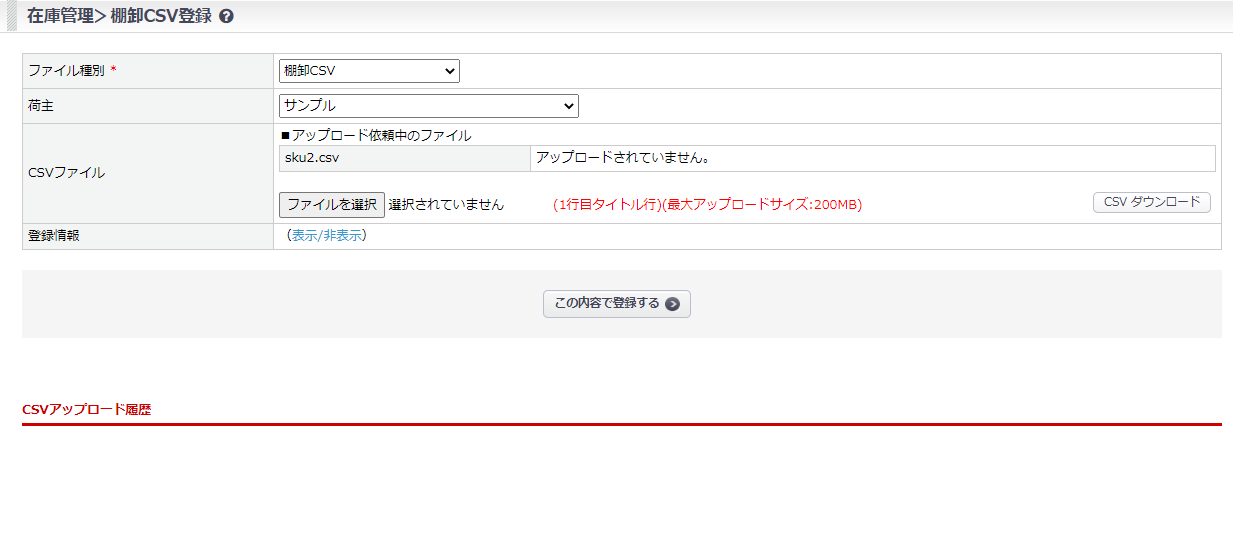
| 項目 | 内容 |
|---|---|
| ファイル種別 | CSVの種別を選択できます。 |
| 荷主 | 「在庫管理>法人(荷主)一覧」にて登録した荷主がプルダウンに表示されます。 |
| CSVファイル | 【ファイルを選択する】ボタンよりアップロードするCSVファイルを選択します。 ※棚卸CSVでは、【CSV ダウンロード】ボタンより、上記荷主のCSVがダウンロードできます。 |
| CSV項目情報 | (表示/非表示)をクリックすることで、CSV項目情報をご確認いただけます。 |
【この内容で登録する】をクリックすると、CSVアップロード依頼が開始されます。
CSVアップロードが完了後は、「CSVアップロード履歴」にて処理結果をご確認いただけます。
棚卸CSV
1)項目「ファイル種別」で棚卸CSVを選択すると、【CSVダウンロード】ボタンが出現し、項目「荷主」に応じた棚卸CSVのダウンロードができます。
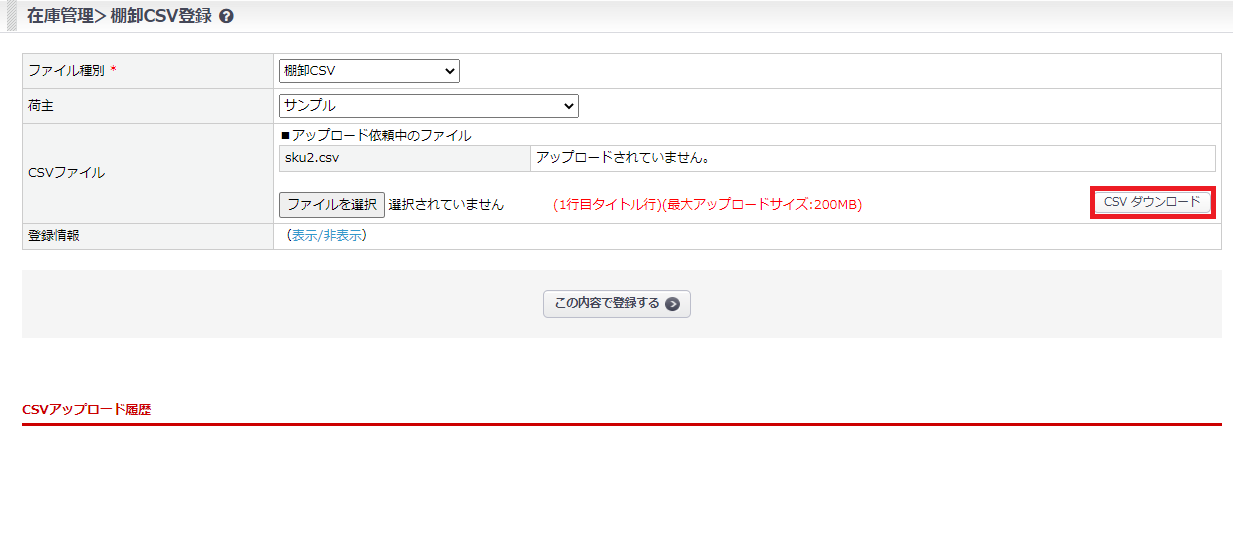
2)以下の赤枠部「変更用実在庫」に棚卸しで実在庫からの増減を記載してください。
※変更用実在庫を入力した場合は、青枠部「変更理由」も記載してください。
例)2023/1/5棚卸しのため
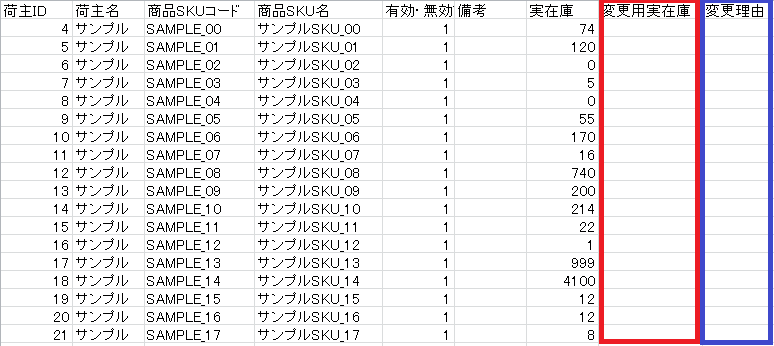
- 現在の在庫数よりプラス10の場合:変更用実在庫に +10
- 現在の在庫数よりマイナス10の場合:変更用実在庫に -10
- 実数量入力を行う場合:変更用実在庫に <10>
※誤操作防止のため、数量を<>(半角)で囲む必要があります。
3)棚卸し完了後、作成したCSVをアップロードします。
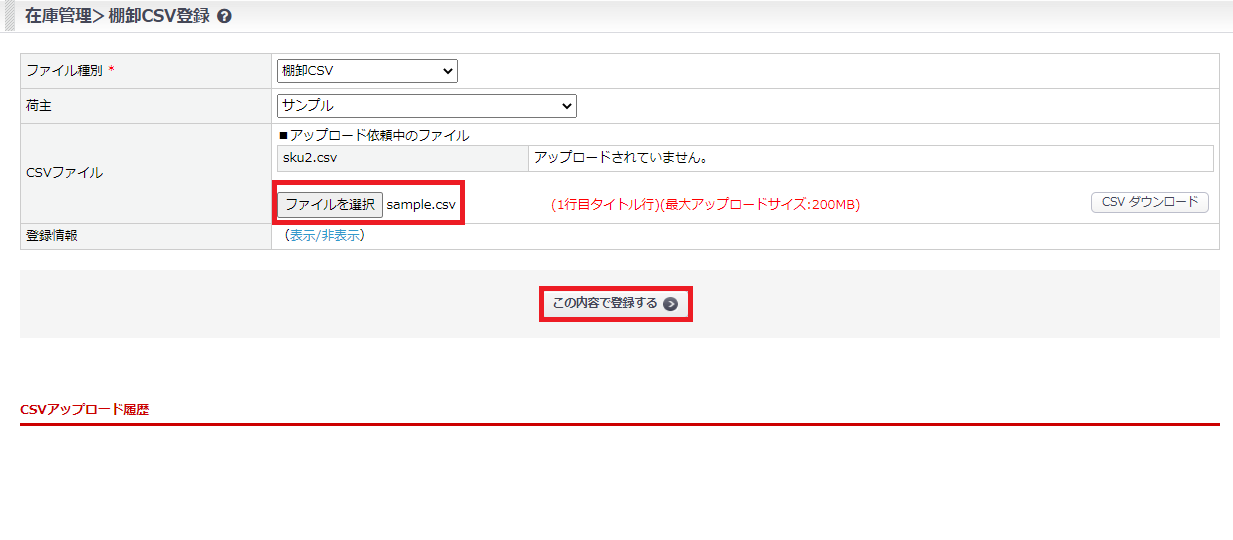
入庫CSV(SGシステム形式)
1)SGシステムのMWSで出力したCSVで在庫更新ができます。
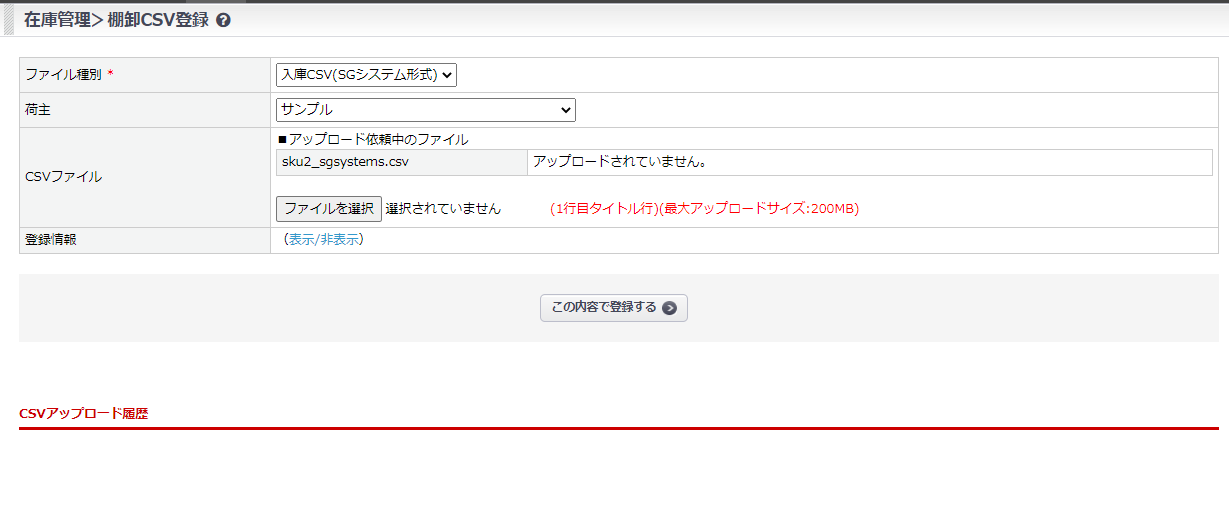
2)以下の赤枠部(商品コード、入荷予定数、入荷日)が必須項目です。

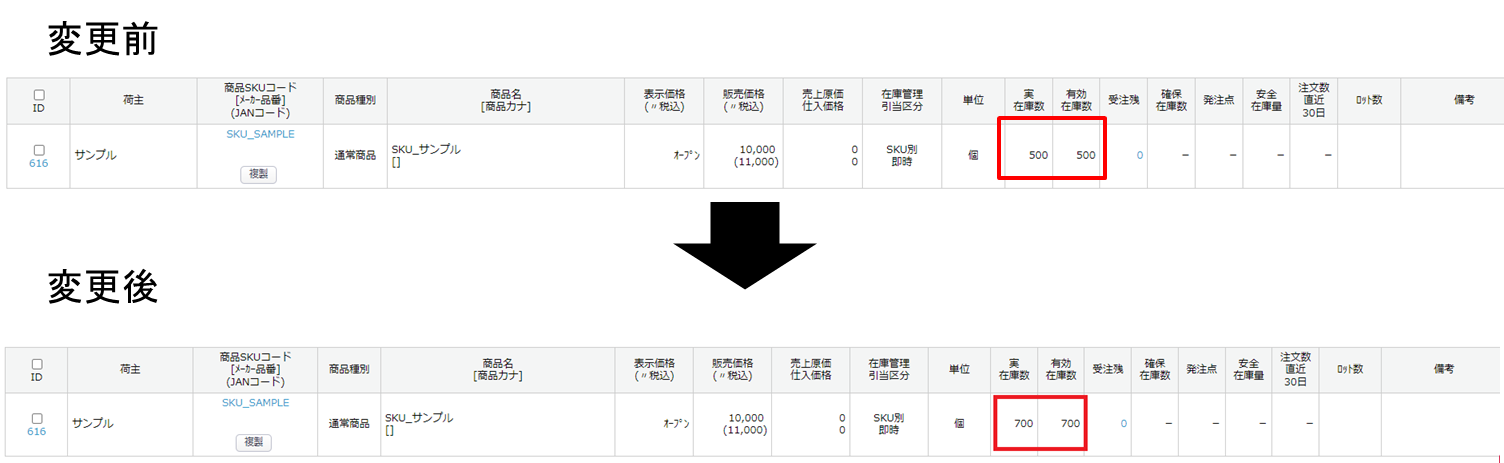
補足
変更用実在庫を入力した場合、在庫>在庫推移表の入庫数/出庫数が変動します。詳しくは<こちら>をご覧ください。
この記事で解決しましたか?

